كيفية تصغير وملاءمة الصفحات عند الطباعة في Outlook؟
في Excel، يمكنك بسهولة استخدام ميزة "جعل جميع الأعمدة/الصفوف على صفحة واحدة" لتوفير الورق أثناء الطباعة. ومع ذلك، فإن تصغير محتوى رسائل البريد الإلكتروني ليتناسب مع الصفحات القابلة للطباعة في Outlook قد يكون أمرًا صعبًا للغاية. هنا، سنقدم خدعة ذكية لمساعدتك على تصغير محتوى الرسائل المتدفقة وضمان تناسبها تمامًا على الصفحات عند الطباعة من Microsoft Outlook.
تصغير وملاءمة الصفحات عند الطباعة في Outlook باستخدام المتصفح
تصغير وملاءمة الصفحات عند الطباعة في Outlook باستخدام أدوات Kutools لـ Outlook
تصغير وملاءمة الصفحات عند الطباعة في Outlook باستخدام المتصفح
لتصغير محتوى الرسالة وجعله يتناسب مع الصفحات عند الطباعة، يرجى اتباع الخطوات التالية في Microsoft Outlook:
1. افتح مجلد بريد في لوحة التنقل، ثم افتح رسالة البريد الإلكتروني التي ستطبعها لاحقًا بالضغط المزدوج.
2. انقر فوق "الرد" (أو "إجراءات أخرى" في Outlook 2007) > "عرض في المتصفح".

إذا كانت رسالة البريد الإلكتروني بنص عادي أو نص غني، فستحتاج إلى تحويلها إلى تنسيق HTML قبل تنفيذ هذه الخطوة. يمكنك تحويل رسالة البريد الإلكتروني إلى تنسيق HTML:
- A. في Outlook 2010 أو الإصدارات الأحدث، انقر فوق "رسالة" > "الرد" > "تحرير الرسالة"، ثم انقر فوق "تنسيق النص" > "HTML".
- B. في Outlook 2007، انقر فوق "رسالة" > "إجراءات أخرى" > "تحرير الرسالة"، ثم انقر فوق "الخيارات" > "HTML".
ملاحظة: اختيارياً، يمكنك حفظ التغييرات ثم إغلاق الرسالة.
3. سيظهر مربع تحذير. يرجى النقر فوق الزر "موافق" فيه.

4. بعد ذلك، سيتم عرض محتوى رسالة البريد الإلكتروني هذه في المتصفح. في مثالنا، يظهر في متصفح IE. يرجى النقر فوق "ملف" > "معاينة الطباعة".

5. بعد ذلك، سترى "تصغير لملاءمة الصفحة" في مربع حوار معاينة الطباعة. إذا كنت ترغب في تصغير محتوى الرسالة، يرجى النقر فوق "تصغير لملاءمة الصفحة"، واختيار نسبة مناسبة من قائمة الخيارات المنسدلة.

6. انقر فوق زر الطباعة ![]() في الأعلى لطباعة رسالة البريد الإلكتروني هذه.
في الأعلى لطباعة رسالة البريد الإلكتروني هذه.
تصغير وملاءمة الصفحات عند الطباعة في Outlook باستخدام أدوات Kutools لـ Outlook
إذا كان لديك أدوات Kutools لـ Outlook مثبتة، يمكنك استخدام ميزة "الطباعة المتقدمة" لتقليص البريد الإلكتروني بسرعة وطباعته بحيث يتناسب مع الصفحات في Outlook.
قل وداعًا لعدم كفاءة Outlook! تجعل أدوات Kutools لـ Outlook معالجة البريد الإلكتروني الدُفعية أسهل - الآن مع ميزات مجانية مدعومة بالذكاء الاصطناعي! قم بتنزيل أدوات Kutools لـ Outlook الآن!!
1. افتح مجلد البريد الذي يحتوي على البريد الإلكتروني المحدد الذي تريد طباعته، وحدد هذا البريد الإلكتروني، وانقر فوق "Kutools Plus" > "طباعة" > "طباعة متقدمة".
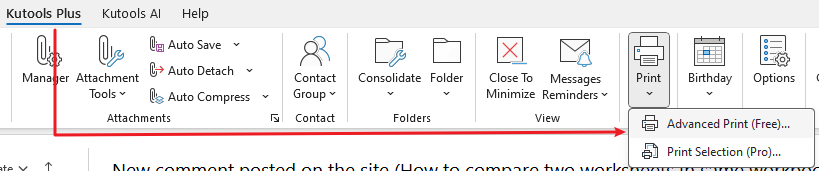
2. في مربع الحوار "الطباعة المتقدمة" الذي يفتح، يرجى النقر فوق زر "معاينة".

ملاحظة: تدعم هذه الميزة "الطباعة المتقدمة" طباعة البريد الإلكتروني بدون رأس الرسالة. إذا لزم الأمر، يرجى إلغاء تحديد خيار "رؤوس العناصر" في مربع الحوار "الطباعة المتقدمة" أعلاه.
3. في مربع الحوار "معاينة الطباعة" الذي يفتح، يرجى تحديد "تصغير لملاءمة الصفحة" من القائمة المنسدلة الموجودة في أقصى اليمين واضغط على زر "طباعة" ![]() .
.

4. في مربع الحوار "طباعة" الذي يظهر، حدد الطابعة وانقر فوق زر "طباعة".
حتى الآن، تم تصغير البريد الإلكتروني المحدد وطباعته بحيث يتناسب مع الصفحات.
عرض توضيحي: تصغير وملاءمة الصفحات عند الطباعة في Outlook
مقالات ذات صلة
طباعة بريد إلكتروني بما في ذلك صورة الخلفية/اللون في Outlook
طباعة رسائل البريد الإلكتروني دون رأس في Outlook
إزالة اسم المستخدم من رأس الصفحة عند طباعة رسائل البريد الإلكتروني في Outlook
أفضل أدوات تعزيز الإنتاجية في المكتب
خبر عاجل: Kutools لـ Outlook يطلق إصدارًا مجانيًا!
جرب الإصدار الجديد كليًا من Kutools لـ Outlook مع أكثر من100 ميزة مذهلة! انقر لتنزيل الآن!
📧 أتمتة البريد الإلكتروني: الرد التلقائي (متوفر لـ POP وIMAP) / جدولة إرسال البريد الإلكتروني / نسخة تلقائية/مخفية بناءً على القاعدة عند إرسال البريد / التحويل التلقائي (قاعدة متقدمة) / إضافة التحية تلقائيًا / تقسيم تلقائي لرسائل البريد الإلكتروني متعددة المستلمين إلى رسائل فردية ...
📨 إدارة البريد الإلكتروني: استدعاء البريد الإلكتروني / حظر رسائل التصيد بناءً على الموضوعات أو أخرى / حذف البريد الإلكتروني المكرر / البحث المتقدم / تنظيم المجلدات ...
📁 إعدادات المرفقات الاحترافية: حفظ دفعة / فصل دفعة / ضغط دفعة / حفظ تلقائي / تفصيل تلقائي / ضغط تلقائي ...
🌟 جمالية الواجهة: 😊 المزيد من الرموز التعبيرية الجميلة والرائعة / تذكيرك عند وصول رسائل البريد الهامة / تصغير Outlook بدلًا من الإغلاق ...
👍 ميزات بنقرة واحدة: الرد على الجميع مع المرفقات / البريد الإلكتروني المضاد للتصيد / 🕘 عرض المنطقة الزمنية للمرسل ...
👩🏼🤝👩🏻 جهات الاتصال والتقويم: إضافة دفعة لجهات الاتصال من البريد الإلكتروني المحدد / تقسيم مجموعة جهات الاتصال إلى مجموعات فردية / إزالة تذكير عيد الميلاد ...
استخدم Kutools بلغتك المفضلة – يدعم الإنجليزية والإسبانية والألمانية والفرنسية والصينية وأكثر من40 لغة أخرى!
افتح Kutools لـ Outlook فورًا بنقرة واحدة. لا تنتظر، قم بالتنزيل الآن وارتقِ بإنتاجيتك!


🚀 تنزيل بنقرة واحدة — احصل على جميع إضافات Office
موصى به بقوة: Kutools لـ Office (خمسة في واحد)
بنقرة واحدة يمكنك تنزيل خمسة برامج تثبيت مرة واحدة — Kutools لـ Excel وOutlook وWord وPowerPoint وOffice Tab Pro. انقر لتنزيل الآن!
- ✅ سهولة بنقرة واحدة: قم بتنزيل جميع حزم التثبيت الخمسة دفعة واحدة.
- 🚀 جاهز لأي مهمة في Office: ثبّت الإضافات التي تحتاجها وقتما تشاء.
- 🧰 يتضمن: Kutools لـ Excel / Kutools لـ Outlook / Kutools لـ Word / Office Tab Pro / Kutools لـ PowerPoint